PS中怎么添加纹理图案?
设·集合小编 发布时间:2023-03-21 15:23:29 1929次最后更新:2024-03-08 11:39:13
在使用PS处理图片或者做效果的时候,常会用到纹理效果,那要怎么将下载好的图片做纹理图案来使用呢?下面就带大家一起来看看吧!希望本文内容能够帮助到大家。
工具/软件
电脑型号:联想(Lenovo)天逸510S;系统版本:Windows7;软件版本:PS CS6
方法/步骤
第1步
方法一:
打开ps软件,然后ctrl O打开所想做纹理图案的图片。

第2步
然后我们执行:编辑——定义图案,接着会弹出小窗口给图案命名,然后点击确定保存即可。

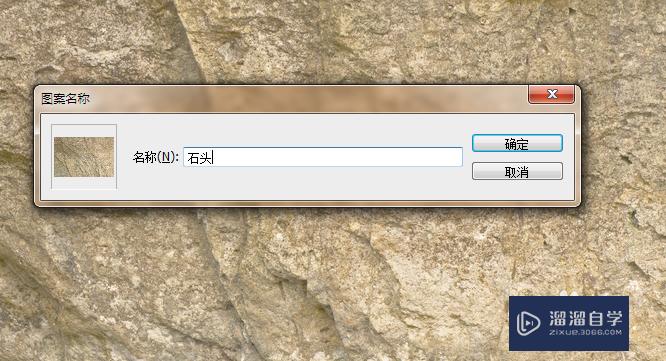
第3步
这样我们双击图层进入到图层样式,或者执行“图层-图层样式-混合选项”,如图
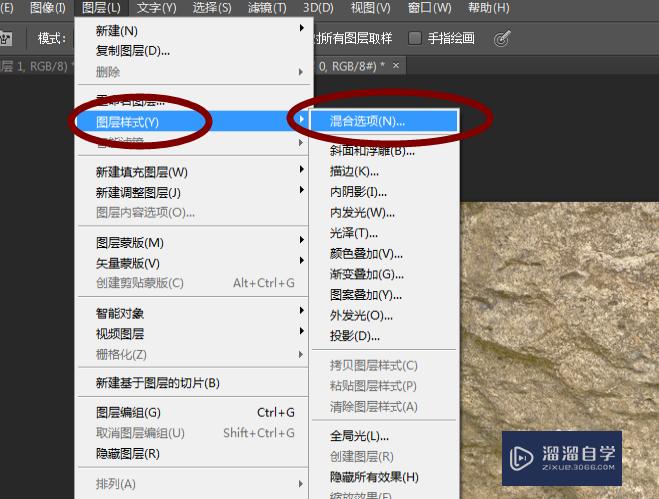
第4步
然后在“斜面和浮雕”下方我们点击纹理,接着点击图案处的下拉,会看到我们刚刚保存好的纹理图案了。

第5步
方法二:
就是在打开的纹理图案处,我们点击右上角的设置符号,然后在下拉中选择点击“载入图案”,如图

第6步
然后在储存图片的路径中找到该图片,点击载入。下次使用的时候直接在纹理中找次图案即可。

温馨提示
好了,以上就是“PS中怎么添加纹理图案?”这篇文章全部内容了,小编已经全部分享给大家了,还不会的小伙伴们多看几次哦!最后,希望小编今天分享的文章能帮助到各位小伙伴,喜欢的朋友记得点赞或者转发哦!
- 上一篇:PS怎么用魔棒工具快速抠图?
- 下一篇:PS如何删除不要了的图层?
相关文章
广告位


评论列表